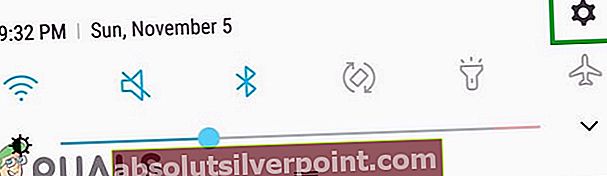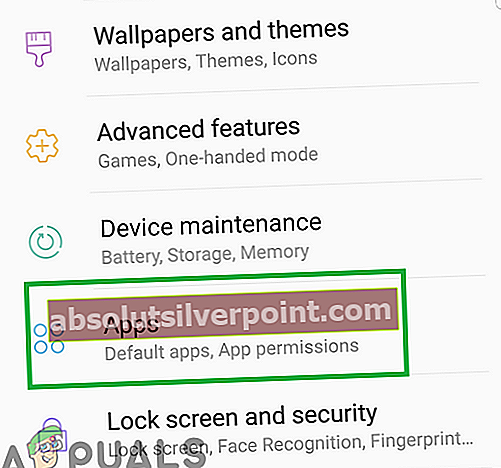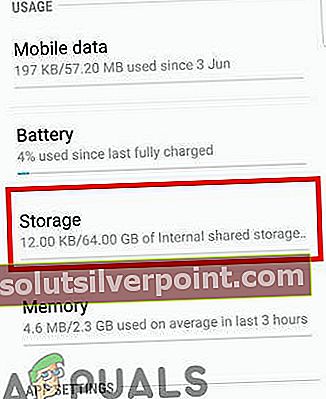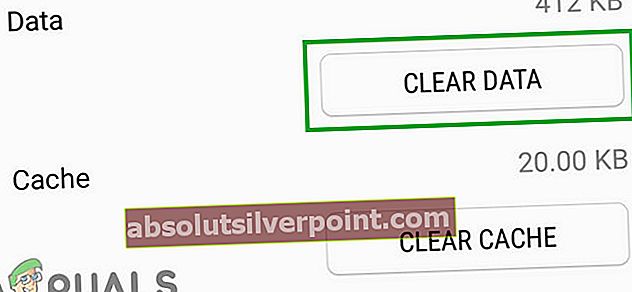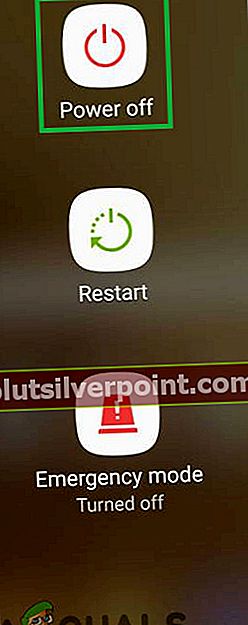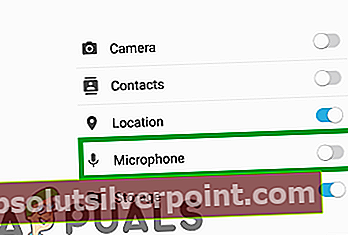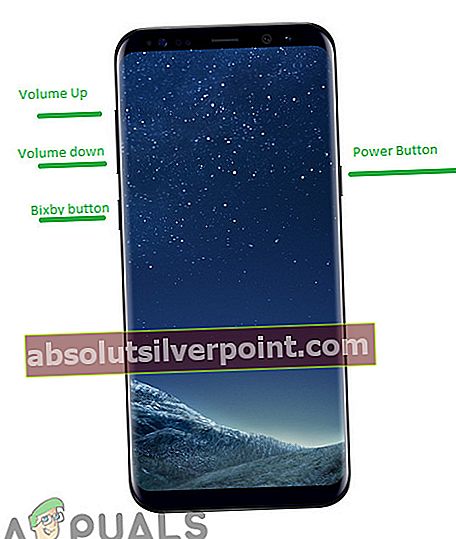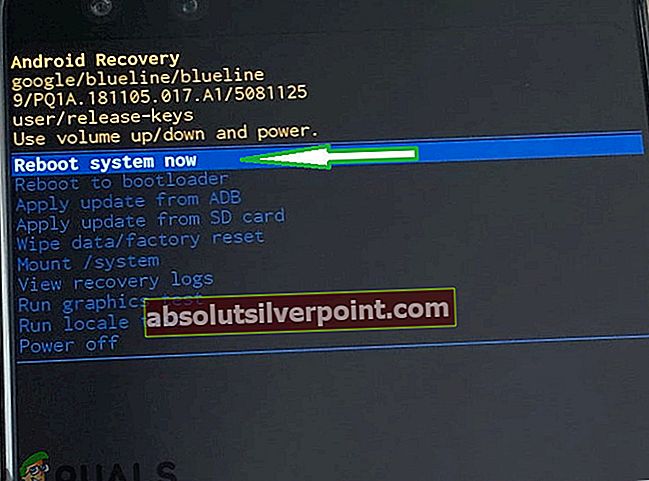Samsung introduserte AI-assistenten Bixby med sin flaggskip-smarttelefon S8, og den var ganske populær på grunn av sin fantastiske funksjonalitet og innovative bevegelser. Imidlertid har det ganske nylig kommet inn mange rapporter om Bixby Voice som ikke gjenkjenner brukerens Voice eller svarer på den. Normalt når brukere sier ordene "hei Bixby" snakker den tilbake til brukeren og spør om assistenten som kreves, men i dette tilfellet vises det bare i varslene og lukker seg etter en stund.

Hva forhindrer Bixby i å fungere riktig?
Etter å ha mottatt mange rapporter fra flere brukere om, bestemte vi oss for å undersøke problemet og utviklet et sett med løsninger som løste problemet for de fleste av våre brukere. Vi så også på årsakene til at problemet ble utløst, og de er oppført nedenfor.
- Søknadsinterferens:Det er mulig at et tredjepartsprogram som også krever mikrofonen for funksjonaliteten, trekker Bixby og ikke lar det ta kontroll over mikrofonen. Dette er et vanlig problem, og noen ganger er det forårsaket av "KiK" -appen.
- Cache:Cache lagres av applikasjoner for å redusere lastetider og gi en jevnere opplevelse. Over tid kan imidlertid denne hurtigbufferen bli ødelagt og forstyrre visse viktige systemfunksjoner.
Nå som du har en grunnleggende forståelse av problemets natur, vil vi gå videre mot løsningene. Sørg for å implementere disse løsningene i den spesifikke rekkefølgen de leveres i for å unngå konflikter.
Merk: Forsikre deg om at mikrofonen din fungerer andre steder på smarttelefonen. For eksempel skal det fungere for samtaler.
Løsning 1: Tømme applikasjonsdata
Det er mulig at visse ødelagte data fra noen systemapplikasjoner kan forstyrre noen funksjoner og hindre Bixby i å fungere skikkelig. Derfor, i dette trinnet, vil vi tømme applikasjonsdataene. For det:
- Dra ned varslingspanelet og trykk på “Innstillinger" ikon.
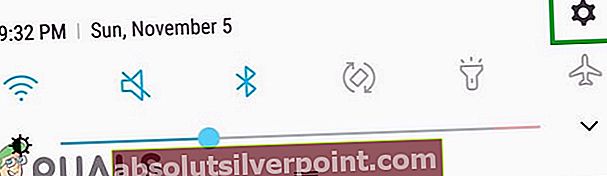
- I innstillingene trykker du på “applikasjoner”Alternativet.
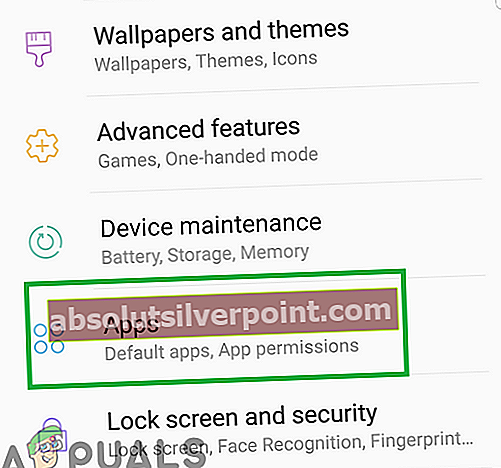
- Trykk på på "BixbyStemme”-Ikonet og deretter på“Oppbevaring”Alternativet.
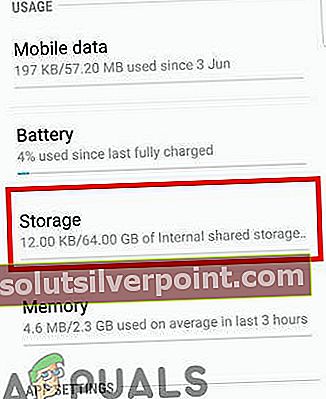
- Klikk på "KlarData”-Alternativet og naviger tilbake til“applikasjoner”Liste.
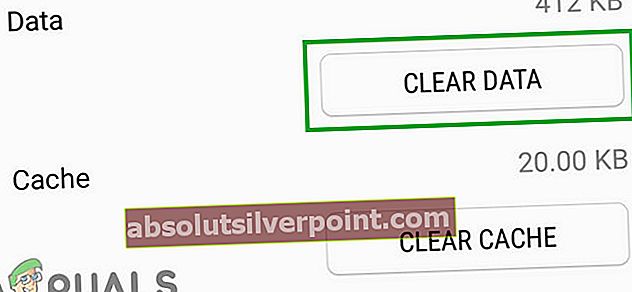
- Trykk nå på “Bixby Hjem-ikonet og deretter på "Oppbevaring”Alternativet.
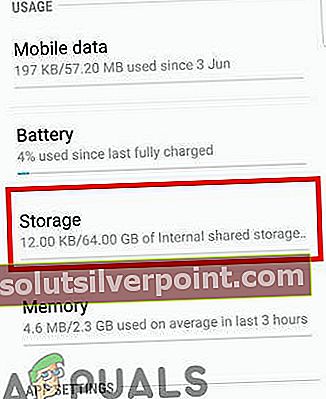
- Trykk på på "KlarData”-Knappen og gjenta prosessen for“Bixby Vision”Og”BixbyService“.
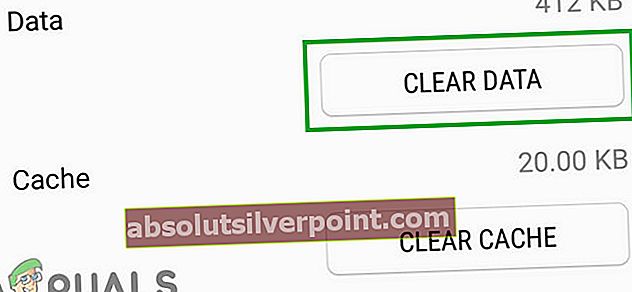
- Omstart telefonen, prøve for å bruke Bixby-funksjonen og Sjekk for å se om problemet vedvarer.
Løsning 2: Starter i sikkermodus
I denne modusen vil vi sjekke om noen applikasjoner forstyrrer Bixby og ved å starte telefonen i sikker modus. For det:
- Holde strømknappen til listen over alternativer vises.
- trykk og holde den “MaktAv”-Knappen og trykk på“SikkerModus”Alternativet.
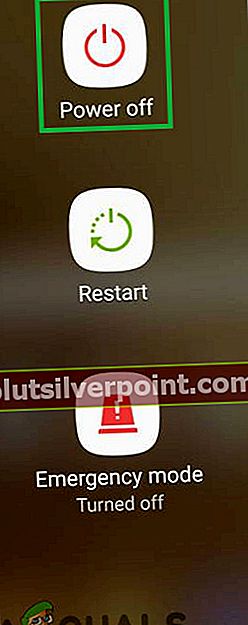
- Telefonen blir nå startet på nytt i sikker modus, Sjekk for å se om problemet vedvarer.
- Hvis problemet forsvinner i sikker modus, skyldes det sannsynligvis en tredjepartsapplikasjon.
- Dra ned varslingspanelet og trykk på “Innstillinger" ikon.
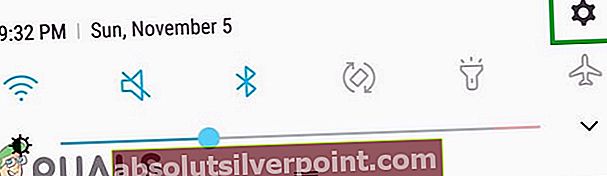
- Inne i innstillingene, trykk på "applikasjoner”-Alternativet og deretter på et hvilket som helst program som bruker mikrofonen.
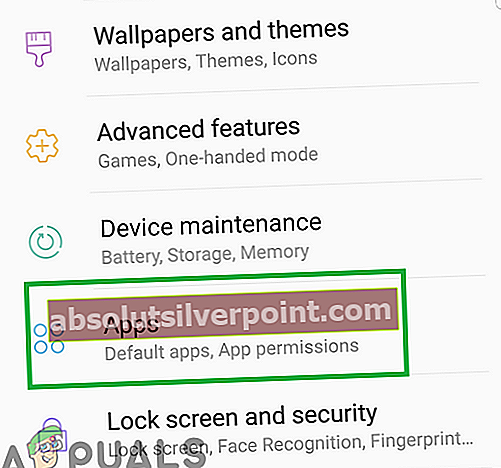
- Trykk på på "Tillatelser”Opsjon og sving av tillatelser for “Mikrofon“.
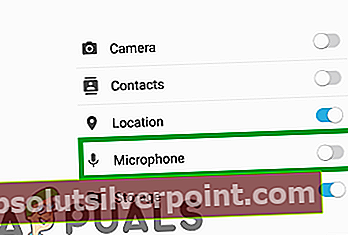
- Sjekk for å se om problemet er løst, om problemet fortsatt er gjenta prosessen ovenfor for alle installerte tredjepartsapplikasjoner.
Løsning 3: Tørke cachepartisjon
Cache lagres av applikasjoner for å redusere lastetiden og gi brukerne en bedre opplevelse. Imidlertid kan denne hurtigbufferen over tid bli ødelagt på grunn av hvilken visse systemfunksjoner kan påvirkes. Derfor, i dette trinnet, vil vi tørke cachepartisjonen for å kvitte oss med all bufret data. For det:
- trykk og holde av / på-knappen og trykk på “MaktAv”Alternativet.
- Holde ned "Bixby”-Knappen,“Volumned”-Knappen og“Maktknapp” samtidig til "Samsung”Oppstartslogo vises.
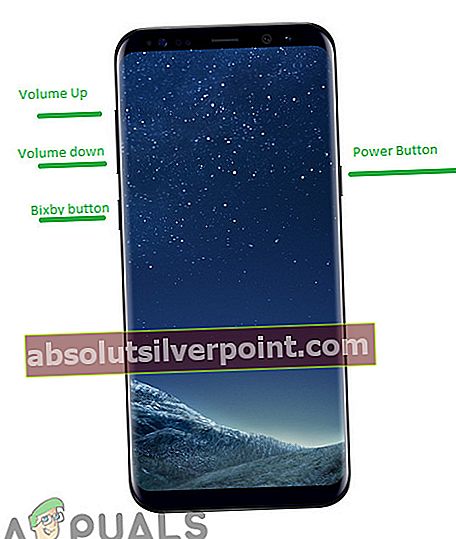
- Utgivelse bare den "makt”-Knappen når SamsungStøvellogo er vist og utgivelse alle knappene når “Androidlogo" er vises.
- I gjenopprettingsalternativene bruker du “VolumNed”-Knappen til navigere gjørewn og fremheve den “TørkeCacheSkillevegg”Alternativet.

- trykk den “Makt”-Knappen for å velge alternativet og vente på at prosessen skal fullføres.
- Naviger gjennom listen igjen, og denne gangen markerer du “Start på nyttSystemNå”Alternativet.
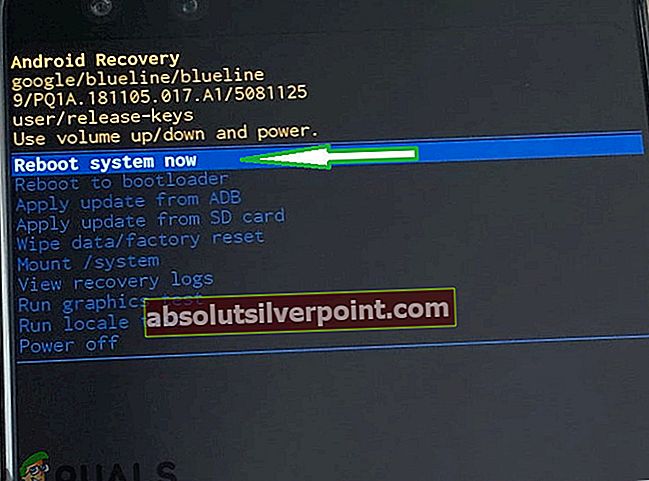
- trykk den “Makt”-Knappen for å velge alternativet og vente på at telefonen skal startes opp.
- Sjekk for å se om problemet vedvarer.